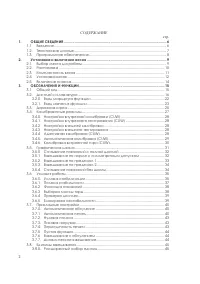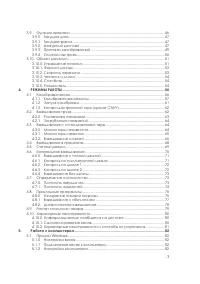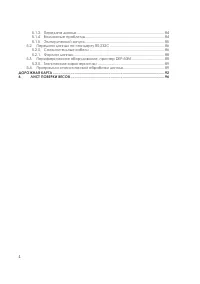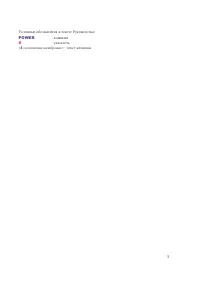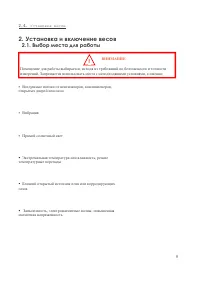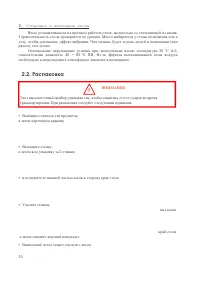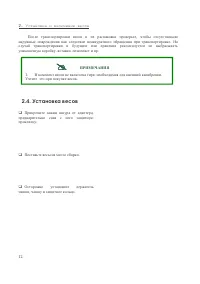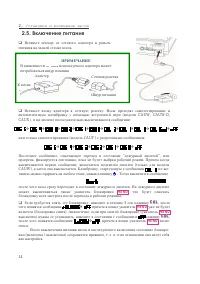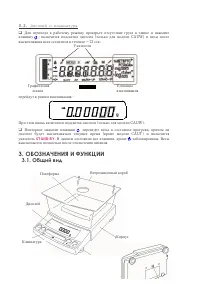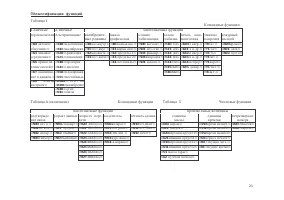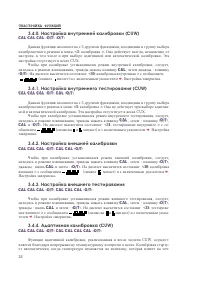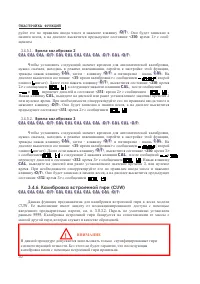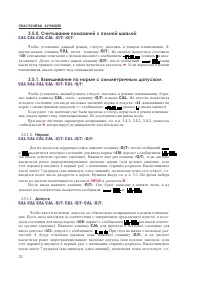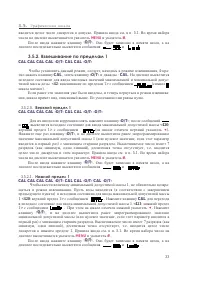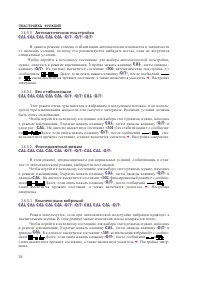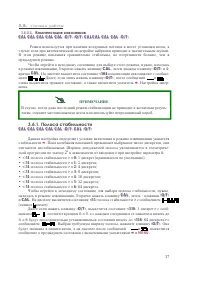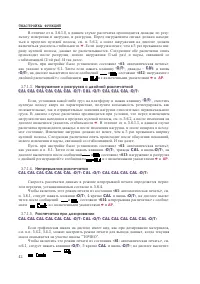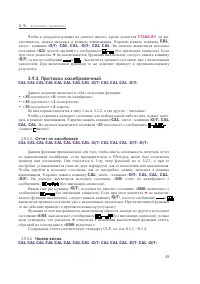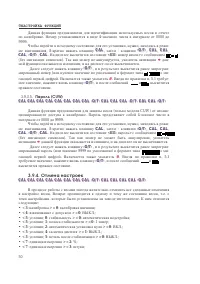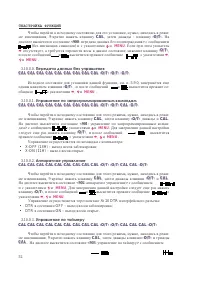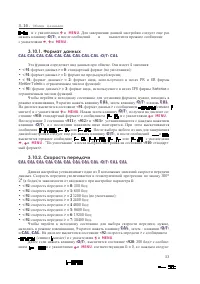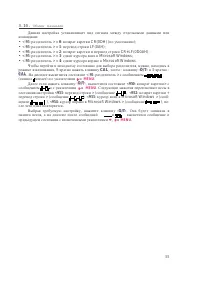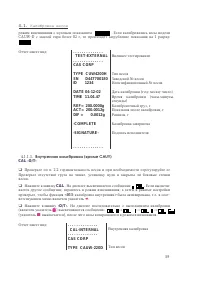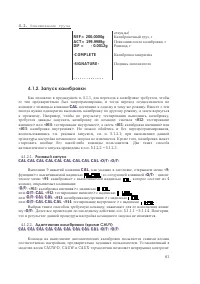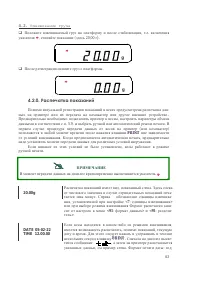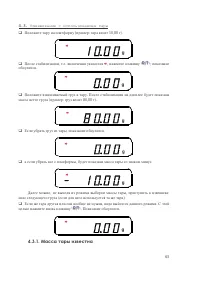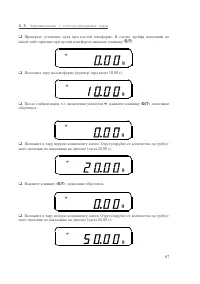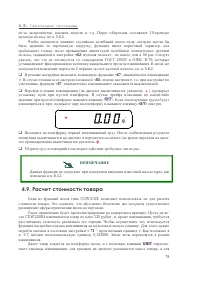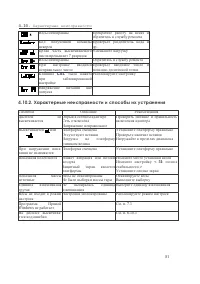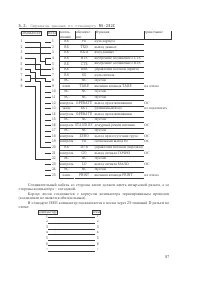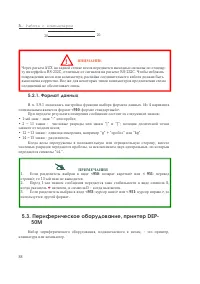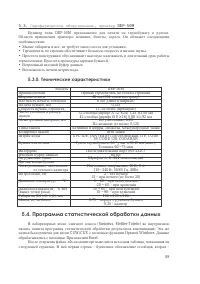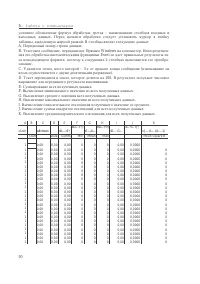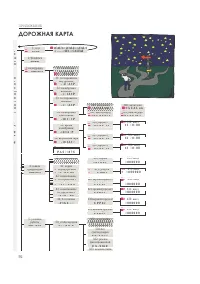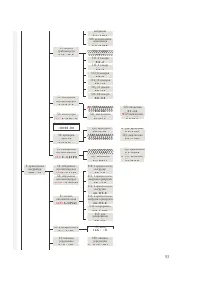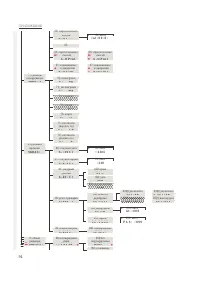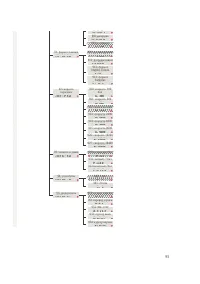Весы Cas CAUX - инструкция пользователя по применению, эксплуатации и установке на русском языке. Мы надеемся, она поможет вам решить возникшие у вас вопросы при эксплуатации техники.
Если остались вопросы, задайте их в комментариях после инструкции.
"Загружаем инструкцию", означает, что нужно подождать пока файл загрузится и можно будет его читать онлайн. Некоторые инструкции очень большие и время их появления зависит от вашей скорости интернета.
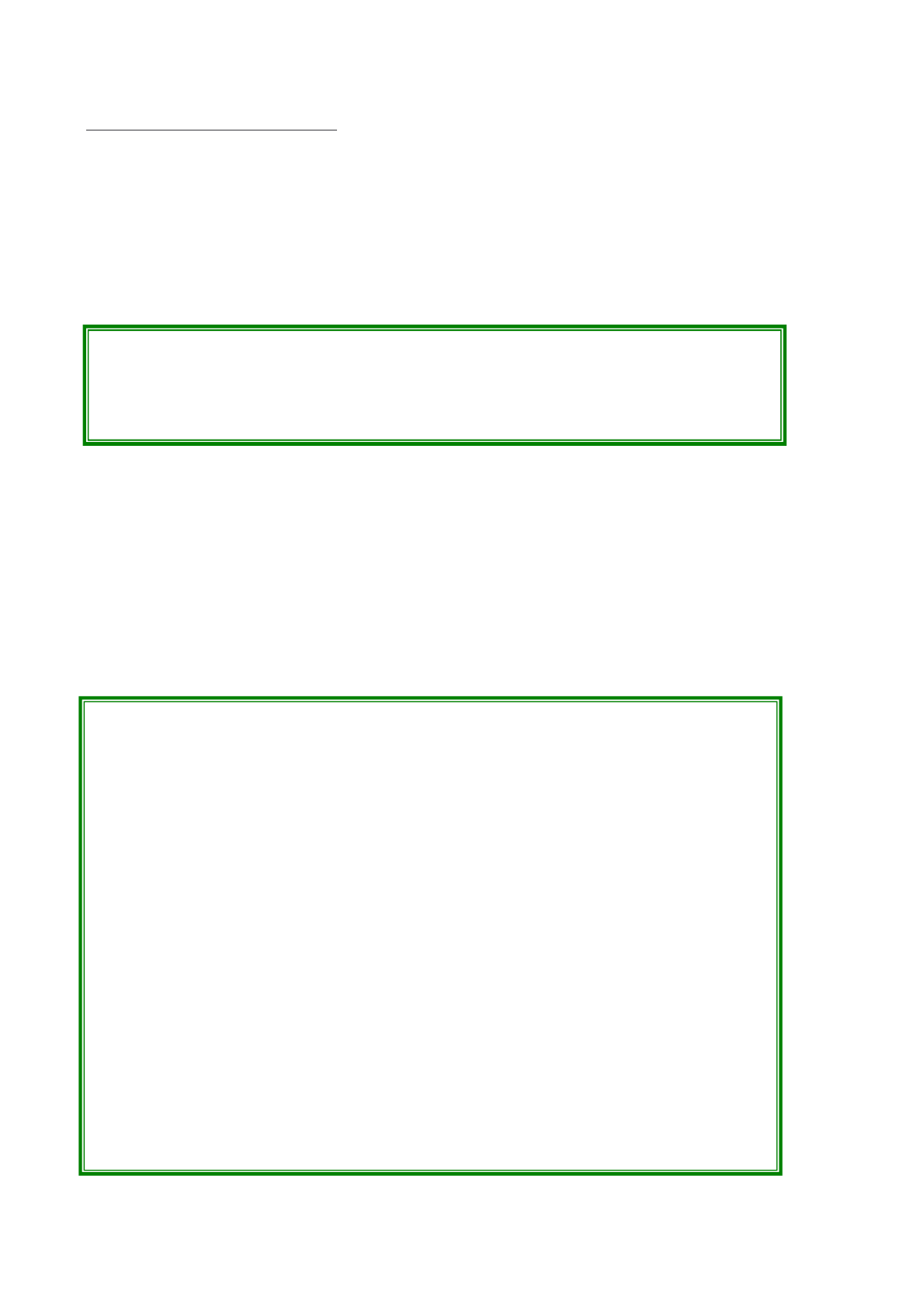
5.
Работа
с
компьютером
84
будет
не
обязательно
каждый
раз
обращаться
к
Панели
управления
(
см
.
выше
).
5.1.3.
Передача
данных
Запустите
на
компьютере
программу
Windows.
После
окончательного
запуска
Windows
вставьте
штекер
в
разьем
питания
весов
и
включите
весы
в
соответствии
с
п
. 2.3.
Откройте
в
Windows
приложение
Note Pad,
либо
какое
-
нибудь
другое
(Word, Excel),
чтобы
принимать
данные
.
Нажмите
на
весах
клавишу
P
P
P
R
R
R
I
I
I
N
N
N
T
T
T
и
проверьте
,
что
на
экране
компьютера
в
позиции
курсора
выводится
численное
значение
измеренной
массы
.
Проверьте
функцию
автоматической
печати
,
если
далее
она
будет
использована
.
Для
окончания
передачи
данных
стандартным
образом
закройте
приложение
или
выйдите
из
него
.
5.1.4.
Возможные
проблемы
ПРИМЕЧАНИЕ
Преждевременная
подача
питания
на
весы
может
нарушить
функцию
передачи
дан
-
ных
.
ПРИМЕЧАНИЯ
2.
Прямой
Windows,
возможно
,
не
будет
работать
на
компьютере
,
на
котором
не
работает
обычная
американская
версия
Microsoft Windows,
а
именно
: Windows 95,
Windows 98, Windows Me, Windows 2000
и
выше
.
На
некоторых
типах
персональных
компьютеров
эта
программа
не
работает
полностью
или
частично
.
Не
гарантируется
,
что
программа
будет
работать
без
проблем
в
данный
момент
или
впоследствии
.
3.
Данная
программа
чревата
проблемами
,
непосредственными
или
косвенными
,
и
за
это
претензии
не
принимаются
.
Лучше
следовать
совету
:
перед
ее
использованием
дублируйте
важные
данные
или
программы
.
Описание
работы
с
Windows
или
с
компьютером
излагается
в
инструкциях
по
эксплуатации
.
4.
Предполагается
,
что
на
компьютере
имеется
функция
Специальные
возможности
.
Для
ее
установки
выбирается
команда
“
Пуск
”
→
“
Настройки
”
→
“
Панель
управления
”
→
“
Добавить
/
удалить
программы
”,
а
затем
открывается
окно
“
Расширение
Windows”.
Далее
в
Специальных
возможностях
нужно
установить
флажок
.
За
подробностями
следует
обратиться
к
инструкции
по
эксплуатации
Windows.
5.
После
выбора
в
Специальных
возможностях
“
Альтернативных
устройств
ввода
”
программа
,
использующая
тот
же
самый
RS-
порт
,
не
будет
правильно
работать
до
тех
пор
,
пока
устройство
ввода
не
будет
отключено
.
Если
требуется
подключить
какое
-
либо
другое
устройство
(
внешний
модем
,
плоттер
и
т
.
д
.),
нужно
снять
флажок
с
“
Альтернативных
устройств
ввода
”
и
после
отключения
весов
перезагрузить
Windows.
Содержание
- 6 ОБЩИЕ; Введение
- 7 Технические
- 8 Программное; ПРИМЕЧАНИЯ
- 9 Установка; Выбор; ВНИМАНИЕ
- 10 Распаковка
- 11 Комплектность
- 14 Включение; ПРИМЕЧАНИЕ
- 15 ОБОЗНАЧЕНИЯ; Общий
- 16 Дисплей
- 18 НАСТРОЙКА
- 22 Ввод
- 25 Ошибки; Дорожная
- 27 Калибровочные
- 29 Автоматическая; Время
- 30 Калибровка
- 31 Графическая
- 32 Допуск
- 33 Взвешивание; Верхний; Нижний
- 35 Условия
- 37 Компенсация; Полоса
- 38 Фиксация
- 39 Проверка
- 40 Прикладные; Автоматическое
- 45 Единицы; Расширенный
- 46 Функции
- 49 Протокол; Отчет
- 50 Отмена
- 51 Обмен; Управление
- 53 Формат; Скорость
- 54 Четность
- 56 РЕЖИМЫ
- 57 Внешняя
- 58 ХТЕ
- 59 Внутренняя
- 60 Внутреннее
- 61 Запуск; Разовый
- 62 Периодическая; Контроль
- 63 Распечатка
- 64 Загрубление; Масса
- 69 Счетный
- 70 pcs; Контрольное
- 73 Определение
- 74 Плотность
- 75 Измерение
- 78 Динамическое
- 79 Расчет
- 80 Характерные
- 82 Работа; Прямой
- 84 Передача; Возможные
- 85 Эмпирический
- 86 Соединительные
- 88 Периферическое
- 89 Программа
- 92 ДОРОЖНАЯ
- 96 ЛИСТ